La gestión del espacio en disco es un aspecto crucial para mantener un sistema operativo Windows 11 funcionando de manera óptima. A menudo, sin darnos cuenta, el disco duro puede llenarse progresivamente con archivos innecesarios, lo que puede ralentizar el rendimiento del equipo y limitar la capacidad de instalar nuevas aplicaciones o actualizaciones. Una de las causas más comunes de este problema es la presencia de la carpeta windows old, un archivo temporal que Windows crea automáticamente para guardar una copia de seguridad de la versión anterior del sistema operativo. Esta carpeta se genera durante las actualizaciones, reparaciones o incluso cuando se reinstala Windows, y aunque es útil en caso de que necesites volver a una versión anterior del sistema, puede ocupar una cantidad considerable de espacio en disco con el tiempo. Por lo tanto, aprender a eliminar carpeta windows old es una tarea fundamental para aquellos que buscan optimizar el almacenamiento de su ordenador y disfrutar de un rendimiento más ágil. No se trata de algo complicado, pero requiere entender cómo funciona Windows y cómo gestionar sus archivos temporales.
¿Qué es la Carpeta Windows Old y por qué aparece?
La carpeta windows old es esencialmente una copia de seguridad de todo el sistema operativo anterior a la versión actual de Windows 11. Cuando realizas una actualización importante, ya sea a través de Windows Update o mediante una instalación limpia, Windows crea esta carpeta para que puedas volver atrás si algo sale mal con la nueva versión. Esta función de reversión es muy útil, especialmente si no estás seguro de que la nueva actualización funcione correctamente o si encuentras algún problema inesperado. Windows guarda los archivos personales (documentos, imágenes, vídeos, etc.) dentro de la carpeta windows old, pero no las aplicaciones instaladas ni los drivers. Esto significa que puedes restaurar tu sistema a su estado anterior sin tener que reinstalar todo desde cero. Sin embargo, con el tiempo, esta carpeta puede crecer considerablemente, consumiendo una gran cantidad de espacio en disco, especialmente si has realizado varias actualizaciones o reparaciones. Es importante entender que la creación de esta carpeta es un mecanismo de seguridad incorporado por Microsoft para facilitar la recuperación del sistema, pero su gestión adecuada es esencial para mantener un disco duro limpio y eficiente.
Cómo Windows Crea la Carpeta Windows Old

El proceso de creación de la carpeta windows old está intrínsecamente ligado al ciclo de actualizaciones de Windows. Cada vez que se instala una nueva versión o se aplica una actualización importante, Windows crea automáticamente esta copia de seguridad en una ubicación específica del disco duro. Esta ubicación suele ser la raíz de la unidad donde está instalado Windows (por ejemplo, C:). La carpeta windows old se guarda con el nombre «Windows.old» y contiene todos los archivos y carpetas de la versión anterior del sistema operativo. El tiempo que Windows mantiene esta copia de seguridad depende de la configuración de reversión de Windows, que por defecto está establecido en 10 días, aunque puede extenderse hasta 30 días si se modifica la configuración correspondiente. Es importante recordar que este proceso es automático y no requiere ninguna acción por parte del usuario, pero sí implica una gestión cuidadosa del espacio en disco para evitar problemas de almacenamiento. La creación de esta carpeta es un mecanismo de seguridad diseñado para proteger a los usuarios, pero su correcta administración es clave para mantener el rendimiento óptimo del sistema.
Configuración de la Carpeta Windows Old: Controlando el Tiempo de Retención
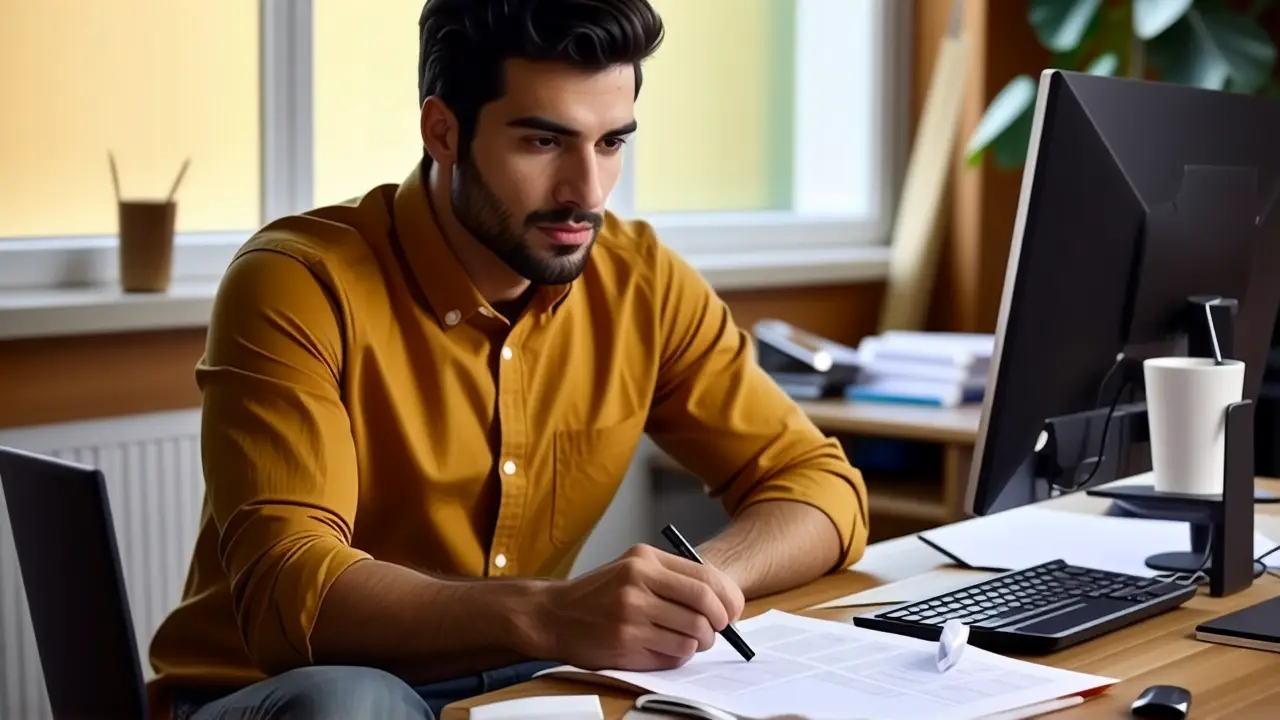
Windows ofrece una forma sencilla de controlar cuánto tiempo se mantiene la carpeta windows old. Puedes ajustar el período de retención de la copia de seguridad desde la configuración del sistema operativo. Para acceder a esta opción, abre el menú Inicio y busca «Configuración». Luego, ve a «Sistema» > «Almacenamiento» > «Archivo temporal». En la sección «Versión anterior de Windows», verás una opción para cambiar el período de retención. Por defecto, está establecido en 10 días, pero puedes aumentarlo hasta 30 días si lo deseas. Es importante tener en cuenta que cuanto más tiempo se mantenga la carpeta windows old, mayor será el espacio en disco que ocupará. Por lo tanto, es recomendable establecer un período de retención adecuado a tus necesidades y al tamaño de tu unidad de almacenamiento. Si no necesitas la posibilidad de volver atrás con frecuencia, puedes reducir este tiempo para liberar espacio más rápidamente.
Liberador de Espacio en Disco: Una Herramienta Útil para Eliminar Windows Old
El «Liberador de Espacio en Disco» es una herramienta integrada en Windows que puede ayudarte a identificar y eliminar archivos innecesarios, incluyendo la carpeta windows old. Para utilizar esta herramienta, abre el menú Inicio, escribe «Liberador de Espacio en Disco» y selecciona la aplicación correspondiente. El Liberador de Espacio en Disco analizará tu disco duro e identificará los archivos más grandes que ocupan espacio, así como las carpetas temporales y otros archivos innecesarios. Una vez que hayas revisado la lista de archivos, puedes seleccionar la casilla «Instalaciones anteriores de Windows» para marcar la carpeta windows old para su eliminación. Después de seleccionar los archivos deseados, haz clic en el botón «Liberar espacio en disco» para comenzar el proceso de limpieza. Es importante tener cuidado al eliminar archivos y asegurarte de que no estás eliminando nada esencial del sistema.
Eliminación Manual de la Carpeta Windows Old: Un Proceso Directo

Si prefieres un control más directo sobre el proceso, puedes eliminar carpeta windows old manualmente. Para ello, abre el Explorador de Archivos (Windows + E), navega hasta la raíz de tu unidad (normalmente C:) y busca la carpeta «Windows.old». Haz clic derecho sobre la carpeta y selecciona «Eliminar» o «Borrar». Windows te preguntará si estás seguro de que quieres eliminar todos los archivos dentro de la carpeta, así como la propia carpeta. Confirma la acción para eliminar permanentemente la copia de seguridad anterior del sistema operativo. Ten en cuenta que este proceso puede tardar un tiempo dependiendo del tamaño de la carpeta windows old. Además, asegúrate de tener suficiente espacio libre en disco antes de comenzar el proceso para evitar errores o problemas durante la eliminación.
Conclusión: Manteniendo tu Windows 11 Limpio y Eficiente
La gestión de la carpeta windows old es una tarea importante para mantener un sistema operativo Windows 11 funcionando de manera óptima y con suficiente espacio en disco. Aunque su creación automática es un mecanismo de seguridad útil, puede ocupar una cantidad considerable de almacenamiento con el tiempo. Utilizar las herramientas integradas de Windows, como el Liberador de Espacio en Disco o ajustar la configuración de retención de la versión anterior de Windows, te permitirá controlar cuándo y cómo se elimina esta carpeta. Si prefieres un control más directo, puedes eliminar carpeta windows old manualmente, pero asegúrate de tener cuidado al hacerlo. Al seguir estos consejos, podrás liberar espacio en disco, mejorar el rendimiento del sistema y disfrutar de una experiencia informática más fluida y eficiente. Recuerda que la limpieza regular del disco duro es fundamental para mantener tu ordenador en buen estado y prolongar su vida útil.













